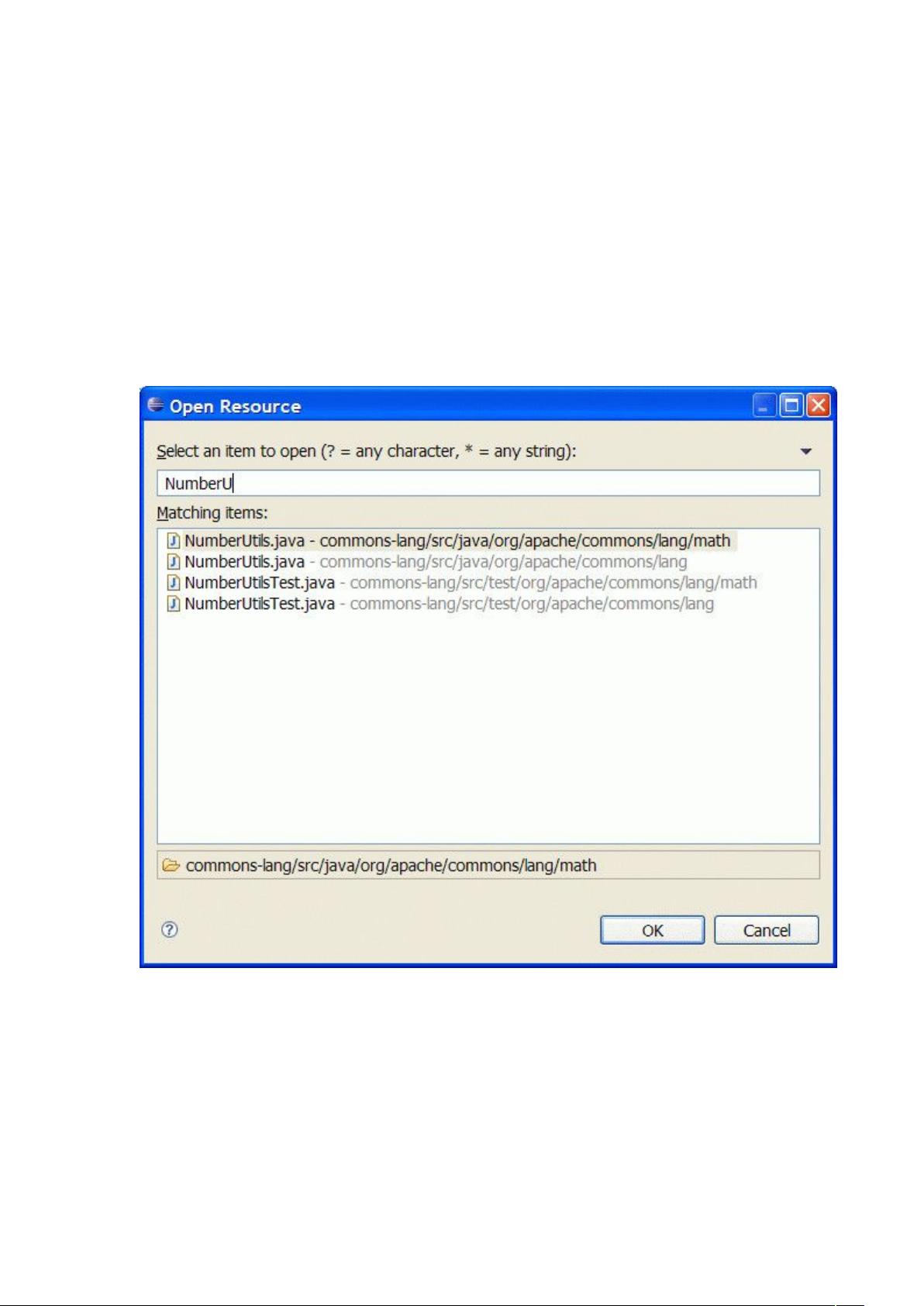提升效率:Eclipse常用快捷键详解
下载需积分: 1 | DOCX格式 | 212KB |
更新于2024-09-13
| 200 浏览量 | 举报
"Eclipse是一款强大的集成开发环境,尤其在Java开发中被广泛使用。通过熟练掌握Eclipse的快捷键,可以极大地提升开发效率。以下是一些常用的Eclipse快捷键及其功能,帮助你更好地理解和运用它们。
1. Control-Shift-T: 这个快捷键用于快速打开类型(Open Type)。它允许你直接输入类名,快速查找并打开对应的类或接口,包括其实现类。这对于在大型项目中快速定位代码非常有用。
2. Control-Shift-R: 这是打开资源的快捷方式,不仅限于Java文件。你可以通过它快速查找和打开任何类型的文件,同时,你可以通过Navigator视图中的黄色双向箭头按钮将当前编辑的文件在导航器中显示,以便更好地管理和理解项目结构。
3. F3: 使用F3可以快速打开声明(Open Declaration)。当你点击代码中的某个方法时,它会跳转到该方法的定义位置,帮助你追踪代码逻辑。
4. Alt-LeftArrow: 这个快捷键用于在导航历史记录中后退,类似于浏览器的返回功能。当你使用F3进行跳转后,可以通过Alt-LeftArrow返回之前的位置。
5. Alt-RightArrow: 与Alt-LeftArrow相反,此快捷键用于在导航历史记录中前进,让你能够方便地在查看过的代码之间切换。
6. Control-Q: 这是快速回到最后一次编辑位置的快捷键。当你深入代码后,想回到最初的工作点,Control-Q可以帮助你迅速定位。
7. Control-Shift-G: 在工作空间中搜索引用(Search References)。这个功能能帮你找到方法的所有调用者,对于重构和理解代码结构非常有帮助。配合“标记”功能(Mark Occurrences),例如只标记本地变量,可以更有效地查看代码中的元素使用情况。
8. Control-Shift-F: 用于根据预设的代码风格格式化代码。在团队开发中,保持一致的代码风格很重要,你可以通过Window > Preferences > Java > Code Style来设置代码格式器,确保团队间的代码风格统一。
以上快捷键只是Eclipse众多功能的一小部分,通过不断实践和学习,你会发现Eclipse提供了丰富的工具和快捷方式来优化你的编程体验。熟练掌握这些快捷键,将会使你在Java开发过程中事半功倍。"
相关推荐







38 浏览量

16 浏览量
yuanluofa
- 粉丝: 0
最新资源
- Oracle数据库管理:常用命令详解
- dos命令大全:MD、CD、RD与DIR详解
- LPC2210:ARM7微控制器的强大助手——16/32位ARM7TDMI-S特性详解
- 城市仿真三维场景库建造关键技术探析
- 计算机术语词汇大全:硬件、软件、网络与更多
- AVS与MPEG视频编码标准的技术对比分析
- JavaScript对象与面向对象学习详解
- BIOS中断获取内存大小:88h、E801h与E820h方法解析
- PowerBuilder 8.0详尽教程:数据库开发与应用宝典
- 重温经典:DOS入门与魅力探索
- C++/C编程质量指南:结构、命名与内存管理
- C++面试深度解析:从基础到精髓
- VC++编程:创建透明窗口技术解析
- C#编程入门指南:从零开始学习C#语言
- WD硬盘修复技术:砍头操作详解
- Java MVC模式示例:构建灵活的模型-视图-控制器结构